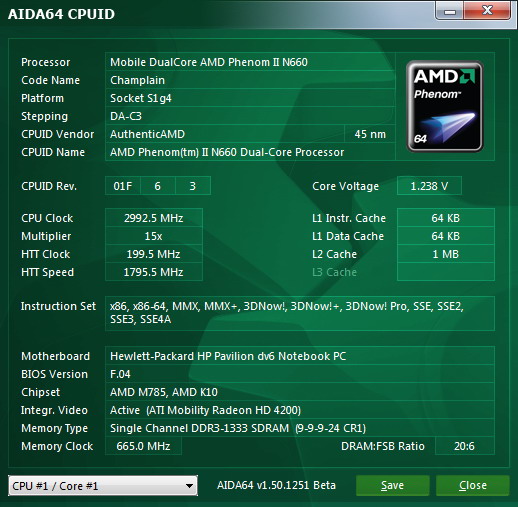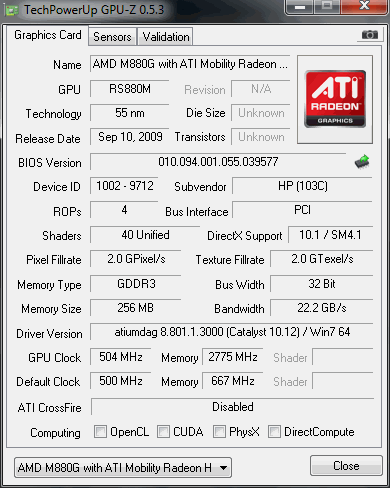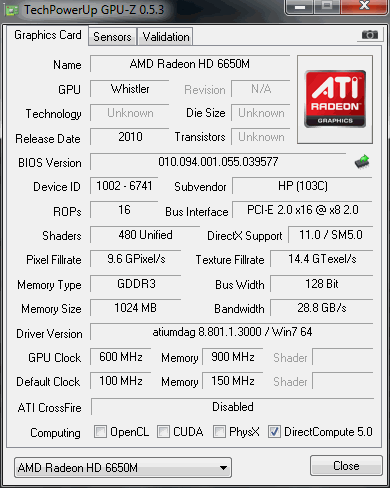HP Pavilion dv6-6030er
Скорее всего, это последняя статья по ноутбуку на платформе AMD Vision образца 2010 года, то есть с дискретным центральным процессором из семейства Phenom II и дискретной же видеокартой (в данном случае на основе Radeon HD 6650). В нашей лаборатории уже вовсю тестируются ноутбуки на платформе Vision 2011 с центральными процессорами на ядре Llano, включающем как графическое, так и вычислительное ядра на одном кристалле.
Впрочем, они также зачастую снабжаются и дискретной видеокартой, поскольку мощности интегрированного видео для активных игр может быть маловато. И для тех случаев, когда пользователю не критично время автономной работы и другие параметры, связанные с экономичностью (а она действительно существенно повысилась в новой платформе), вполне можно по-прежнему рассмотреть вариант с «классической компоновкой». Если, конечно, такой вариант окажется выгоднее по цене.
Конструкция и функциональность
При разработке дизайна стандартных полноразмерных ноутбуков, у производителей, казалось бы, не так много возможностей сделать его хоть сколько-нибудь примечательным внешне. Тем более что потенциальные покупатели таких моделей едва ли одобрят хоть один «художественный изыск», если он будет негативно отражаться на удобстве работы. В данном случае излишеством можно назвать только подсвечиваемый во время работы логотип на крышке, но это никак не мешает в работе.
Тем не менее, этот ноутбук явно имеет некую индивидуальность, что отмечаешь при первом же знакомстве. Его приятно взять в руки! А также нельзя не отметить крепкую конструкцию нижней части корпуса с клавиатурой и — в противоположность ей — довольно тонкую крышку, которая гнется при энергичном открывании. Впрочем, при адекватном усилии проблем не будет, тем более что причина скорее не в конструкции крышки, а крепких петлях. Они уже прочно вошли в моду, поэтому сам ноутбук приходится придерживать другой рукой при открывании.
Хорошая новость: экран открывается практически на 180 градусов. Износостойкость также должна быть на высоте: и крышка, и клавиатурная панель сделаны из шлифованного алюминия.
На правой боковине, помимо оптического привода, уместились два USB-порта, разъем питания и разъем замка Kensington.
На левой боковине: порты VGA и HDMI, еще пара USB-портов, но уже нового стандарта 3.0, сетевая RJ-45 розетка и три аналоговых аудиовыхода. Набор и расположение портов классические, тут просто нечего добавить, радует, что в относительно недорогом ноутбуке уже есть контроллер USB 3.0.
Нижняя поверхность плоская, конфигурация вентиляционных решеток позволяет держать ноутбук на коленях, не особо нарушая воздухообмен. А вот класть его на мягкую или неровную поверхность, а тем более оставлять под нагрузкой в таком положении не стоит.
Пользователь может добраться до жесткого диска, модулей памяти и адаптера беспроводной сети даже без помощи отвертки, поскольку крепежные винты отсутствуют. Хотя чем-то эту крышку придется поддевать, и будьте аккуратны, чтобы вовсе не сломать ее.
Клавиатура
С точки зрения активного «набиральщика текстов», клавиатура — определенно не подарок. И так называемый чиклетный дизайн с относительно небольшими по плошади клавишами — не основная причина. В первую очередь нужно отметить слишком короткий ход клавиш, при отсутствии выраженной фиксации в нажатом состоянии. Поэтому при быстром наборе текста приходится сильнее нажимать на клавиши, чтобы избежать пропуска символов.
Наличие цифрового блока и требования дизайна заставили разработчиков сместить алфавитное поле максимально влево, так что приходится тянуться правой рукой или сидеть несколько под углом к экрану. А это тоже не очень здорово.
Если же набор и редактирование текстов не входит в число основных задач при работе с ноутбуком, то никакого дискомфорта вы не отметите. Раскладка весьма близка к привычной по настольным клавиатурам, разве что основная клавиша Delete угодила на не совсем типичное место рядом с Print Screen.
Тачпад и устройства позиционирования
Тачпад красивый на этот раз, выделенный кольцевой подсветкой, с раздельными клавишами, в меру шероховатым покрытием. Предусмотрена возможность его отключения по щелчку на соответствующем значке в левом верхнем углу. В этом плане HP впереди всех.
Дополнительные клавиши и индикаторы
Ноутбуку досталась одна дополнительная клавиша для вызова браузера, остальные закреплены за клавишами самой клавиатуры. При этом те, что назначены верхнему ряду клавиш, вызываются непосредственно (а для вызова функций, соответствующих самим клавишам F1-F12, необходимо нажимать префиксную Fn). Это логичное, хоть и непривычное для «старожилов», решение. Индикация более чем умеренная, помимо подсветки тачпада (во включенном состоянии), сигнальные светодиоды встроены в сами клавиши на клавиатуре.
Экран и звук
Матрица ноутбуку досталась стандартная: с глянцевым покрытием, диагональю 15,6 дюймов и самым распространенным на сегодняшний день разрешением 1366×768 точек. Запаса яркости почти нет, даже при очень умеренном фоновом освещении не возникает желание снизить ее относительно максимума. Также можно отметить довольно холодную цветовую температуру, что частично можно поправить в настройках видеокарты, но лишь для режима воспроизведения видео.
Зато акустическую систему, состоящую из четырех динамиков (два — под монитором и два — в передней стенке) можно заслуженно похвалить. По меркам мобильной акустики результат отличный: не только для фильмов и игр, послушать музыку также можно с удовольствием. Громкости также с избытком хватает, даже если вы смотрите кино в беседке в саду под шум ветра.
К звучанию аналогового выхода (через качественные наушники) также нет ни малейших претензий.
Конфигурация и комплектация
Процессор Phenom II N660 в мобильном исполнении является идеологическим продолжателем двухъядерной линейки Turion. Наличие всего двух ядер позволило довести частоту до весьма внушительных 3 ГГц, что должно положительно отразиться на производительности в приложениях, плохо оптимизированных под многопоточность.
Что касается памяти, то в ноутбук установлен единственный модуль DDR3-1333 объемом 4 ГБ. Не совсем приятно видеть такую копеечную экономию, из-за которой контроллеру памяти приходится работать в одноканальном режиме. С другой стороны, сам пользователь может поставить еще один такой же модуль и получить не только двухканальность, но и объем, которого наверняка хватит на весь срок службы ноутбука. Тогда как 4 ГБ потихоньку становятся уже минимумом.
Интегрированное видеоядро служит цели экономии электроэнергии вне приложений, нагружающих графическую подсистему.
А в играх в дело вступает среднебюджетное дискретное видео из текущей линейки Radeon с поддержкой DirectX 11 и всех прочих актуальных «фишек».
| HP Pavilion dv6-6030er | |
|---|---|
| Процессор | AMD Phenom II N660 (3,0 ГГц, кэш второго уровня 2×1024 МБ, шина 1800 МГц) |
| Чипсет | AMD RS880M |
| Оперативная память | одноканальная, 4 ГБ DDR3-1333 |
| Экран | широкоэкранный, высокой четкости (разрешение 1366×768, 15,6″, LED-подсветка) |
| Видеоадаптер |
|
| Звуковая подсистема |
|
| Жесткий диск | Samsung HM320HJ (320 ГБ, 7200 об./мин., SATA-II) |
| Оптический привод | HP DVD-RW AD-7711H |
| Средства коммуникации |
|
| Картовод | устройство для чтения карт памяти «2-в-1» с поддержкой форматов SD/MMC |
| Интерфейсы и порты |
|
| Аккумулятор |
|
| Дополнительная комплектация | встроенная web-камера TrueVision HD |
| Операционная система | Windows 7 Home Premium 64-битная |
| Габариты |
|
| Масса | 2,9 кг с 6-элементным аккумулятором |
| Срок гарантии | 1 год |
| Ссылка на описание | HP Pavilion dv6-6030er |
Производительность
Для сравнения мы взяли результаты ноутбука ASUS X42s, на сравнимой по позиционированию платформе: процессоре Core i3 и видеокарте GeForce 335M.
Hp pavilion dv6 6030er windows 10
HP Pavilion dv6-6031er — Обсуждение » | Описание | Покупка и Аксессуары »
notebook | Windows | 15.6″ | AMD Phenom II P960 1800 МГц | 4GB
- Загрузка ПО и драйверов от компании HP.
- Загрузка ПО и Драйверов — DriverPack
- Инструкция по установке OpenCL
- Решение проблем с зависаниями в играх.
- Решение проблем с зависаниями в играх на Windows 10 Pro
- Driver Booster — обновления, которые устанавливает данная программа увеличивают вероятность синего экрана. Лучшая альтернатива — DriverPack.
- Advanced SystemCare Free — программа заменяет системные файлы на свои. Лучшая альтернатива — CCleaner.
В теме нет куратора. По вопросам наполнения шапки обращайтесь к автору темы в QMS (личное сообщение) или к модераторам раздела через кнопку Жалоба под сообщениями. Как это сделать правильно, что бы вас поняли с первого раза, хорошо описано здесь .
Сообщение отредактировал Rammsteiner — 02.01.20, 22:41
HP Pavilion dv6 зависает намертво (только в играх, но при этом видюха работает на максимум, WoT — 60 FPS) на родных драйверах от HP (в Windows 7 и в Windows 10).
ATI Mobiliy Radeon HD 4250 Series.
AMD Radeon HD 6650M.
Когда меняю только один драйвер (HD 4200), то все игры работают, но фпс максимум 45.
Решил проблему с зависаниями!
HP Pavilion dv6 зависает намертво (только в играх, но при этом видюха работает на максимум, WoT — 60 FPS) на родных драйверах от HP (в Windows 7 и в Windows 10).
ATI Mobiliy Radeon HD 4250 Series.
AMD Radeon HD 6650M.
Когда меняю только один драйвер (HD 4200), то все игры работают, но фпс максимум 45.
Итак, народ.
Устанавливаем чистую Windows 7 64 bit.
Выбираем рекомендуемые параметры и в панеле управления в центре обновления Windows пусть всегда будут приходить обновления и устанавливаться.
Скачиваем DriverPack Online и обновляем все драйвера КРОМЕ ВИДЕОДРАЙВЕРОВ И СОФТА.
* Затем именно в DriverPack устанавливаем только один драйвер на видеокарту ATI Mobility Radeon HD 4200 Series Версия 8.970.100.1100 [29.04.2013]
* Затем выходим с DriverPack и заходим обратно, обновляем только один драйвер на видеокарту ATI Mobility Radeon HD 4200 Series Версия 8.970.100.7000 [16.11.2012] и закрываем DriverPack.
* После всего этого заходим в распакованную папку драйвера с сайта производителя SP52657 и запускаем установщик (Setup), выбираем: Пользовательское и ставим галочку только на Catalyst Control Center и устанавливаем, не перезагружаем, а заходим в диспетчер устройств.
* Проверяем. Должен быть установлен только один видеодрайвер. Второй должен быть базовым или просто VGA (думаю вы поняли).
Если всë верно, то переходим к последнему пункту.
* Устанавливаем второй драйвер вручную:
Идем по пути распакованной папки драйвера с сайта производителя SP52657>Packages>Drivers>Display>W76A_INF>C7114743 и выбираем первый драйвер из списка: AMD Radeon HD 6650M после установки проверяем видеоадаптеры в диспетчере устройств.
Дожны быть HD 4250 и HD 6650M.
Если всë верно, то запускаем любую игру.
WoT Blitz — 60 FPS, WoT — 60-100 FPS.
Зависаний после двух суток различных игр нету!
Сообщение отредактировал Oleg Pilipeyko — 10.07.18, 12:42
Решение проблем с зависаниями в играх на Windows 10 Pro!
Данный способ работает на последней версии Windows 10 Pro!
Всё работает по похожей схеме, как и Windows 7!
1. Сразу же в настройках сети задаем вашу сеть лимитной, чтобы небыло автообновлений!
2. Ставим ВРУЧНУЮ драйвер ATI Mobility Radeon HD 4200 Series Версия 8.970.100.1100 [29.04.2013] (папка с Catalyst 13.9) — будет ошибка 43 — пофиг, продолжаем.
3. Затем обновляем вручную тот же драйвер ATI Mobility Radeon HD 4200 Series Версия 8.970.100.7000 [16.11.2012] (папка с Catalyst 13.1) — будет ошибка 43 — пофиг, продолжаем .
4. Затем устанавливаем ТОЛЬКО Catalyst Control Center, который с сайта производителя SP52657 — запускаем установщик, выбираем пользовательскую установку, убираем все галочки и оставляем галочку только на Catalyst Control Center, дожидаемся конца установки.
5. Устанавливаем вручную только драйвер AMD Radeon HD 6650M, который с сайта производителя.
SP52657>Packages>Drivers>Display>W76A_INF>C7114743 и выбираем первый драйвер из списка: AMD Radeon HD 6650M (возможно будет синий экран и ноутбук перезагрузится, тогда повторяем этот же пункт ещё раз).
6. Качаем эту утилиту — wushowhide.diagcab.
С её помощью Windows 10 Pro не будет видеть обновлений драйверов на видеокарту!
Тоесть запускаем её, жмем далее, она ищет драйвера, выбираем первый пункт, затем отмечаем галочкой два драйвера: ATI Mobility Radeon HD 4200 Series и AMD Radeon 6600M and 6700M Series. и жмём далее! Всё, для этих драйверов обновления скрыты.
7. Не забудьте. Ваша сеть задана как лимитная — выключайте.
Все игры работают отлично!
Сообщение отредактировал ferhad.necef — 22.07.18, 11:30
Регулировка яркости работает отлично!
Windows 10 Pro.
Пост выше.
Все сделал по инструкции вин 10. Зависает в гта5. Вот с такими данными
Сообщение отредактировал DOMAN MOTOFAN — 01.04.19, 18:48
https://yadi.sk/d/uNvrj0w1gXgfFw
для работы на даном ноуте появилось не обходимость в поддержке opencl. это инструкция по установке opencl и установки чуть более новому драйверу. делалось всё на windows 10 х64
1. Сразу же в настройках сети задаем вашу сеть лимитной, чтобы небыло автообновлений! либо отключаемся от интернета.
2. Ставим ВРУЧНУЮ драйвер ATI Mobility Radeon HD 4200 Series (папка с Catalyst 13.4) — будет ошибка 43 — пофиг, продолжаем.перезагружаемся.
3. Затем устанавливаем ТОЛЬКО Catalyst Control Center, который с сайта производителя SP54362 (в архиве, он с другой модели ноута от HP) — запускаем установщик, выбираем пользовательскую установку, убираем все галочки и оставляем галочку только на Catalyst Control Center, дожидаемся конца установки.
4. Устанавливаем вручную только драйвер AMD Radeon HD 6650M, который с сайта производителя(который я предоставил).
SP54362>Packages>Drivers>Display>W76A_INF>C7123071 и выбираем первый драйвер из списка: AMD Radeon HD 6650M (возможно будет синий экран и ноутбук перезагрузится, ((или у меня была ошибка 9, перезагрузился и все установилось.)) тогда повторяем этот же пункт ещё раз). перезагружаемся. в итоге будет работающий драйвер 8.861.1.2000
5. кому нужно ставим потом openCL в зависимости от разрядности системы. с драйверов 8.982.10.5000 это самые свежие от HP под windows 8 с какой модели не помню но все драйверы подбирались от серии dv6-6ххх) в пакете драйверов есть этот драйвер для 6650m он ставяться и обновляются. но при этом не правильно функционирует тогда 4250 от HP (это SP58969)
6. Качаем эту утилиту — wushowhide.diagcab.
С её помощью Windows 10 Pro не будет видеть обновлений драйверов на видеокарту!
Тоесть запускаем её, жмем далее, она ищет драйвера, выбираем первый пункт, затем отмечаем галочкой два драйвера: ATI Mobility Radeon HD 4200 Series и AMD Radeon 6600M and 6700M Series. и жмём далее! Всё, для этих драйверов обновления скрыты.
7. Не забудьте. Ваша сеть задана как лимитная — выключайте. либо включайте интернет.
Все игры работают отлично! в gta5 теперь видна вся видеопамять! производительность выросла. и fps теперь гладкий, правда на минималках. выбор openCL в premiere pro появился но работает плохо. и вроде всё равно видеокарта не задействована. скрины приложу. может кто другой сможет решить это. #AMDRadeonHD6650MopenCLadobepremirepro
p.s. в премьере за 2017 нормально работает. видимо связано с версией opencl.
Сообщение отредактировал DOMAN MOTOFAN — 03.01.20, 20:52

Приветствую, у меня модель как в шапке, я правильно понял, что в 10ке можно будет переключаться между встроенной и дискретной графикой?
Просто последняя попытка перейти на 10ку, была на момент ее выхода, дрова на чипсет и все остальное нормально не встало, а накатилось что то дефолтное от майков, в итоге работало все это на максимальных профилях и жутко гудело и грелось, важная для меня автономность стремилась к 0 в таком режиме, пришлось откатиться назад на семерку.
Сообщение отредактировал pr0_zu — 02.03.20, 19:34